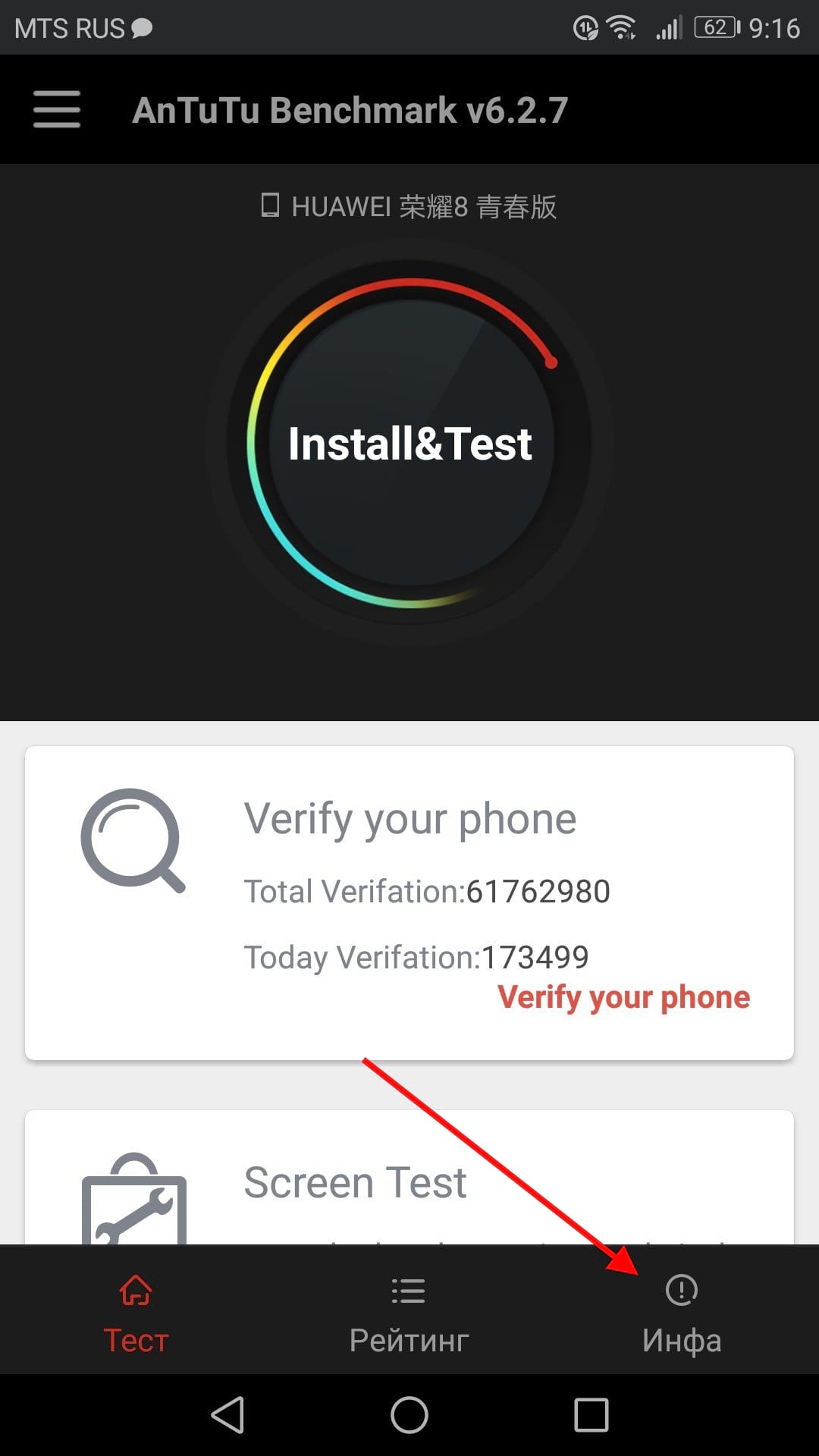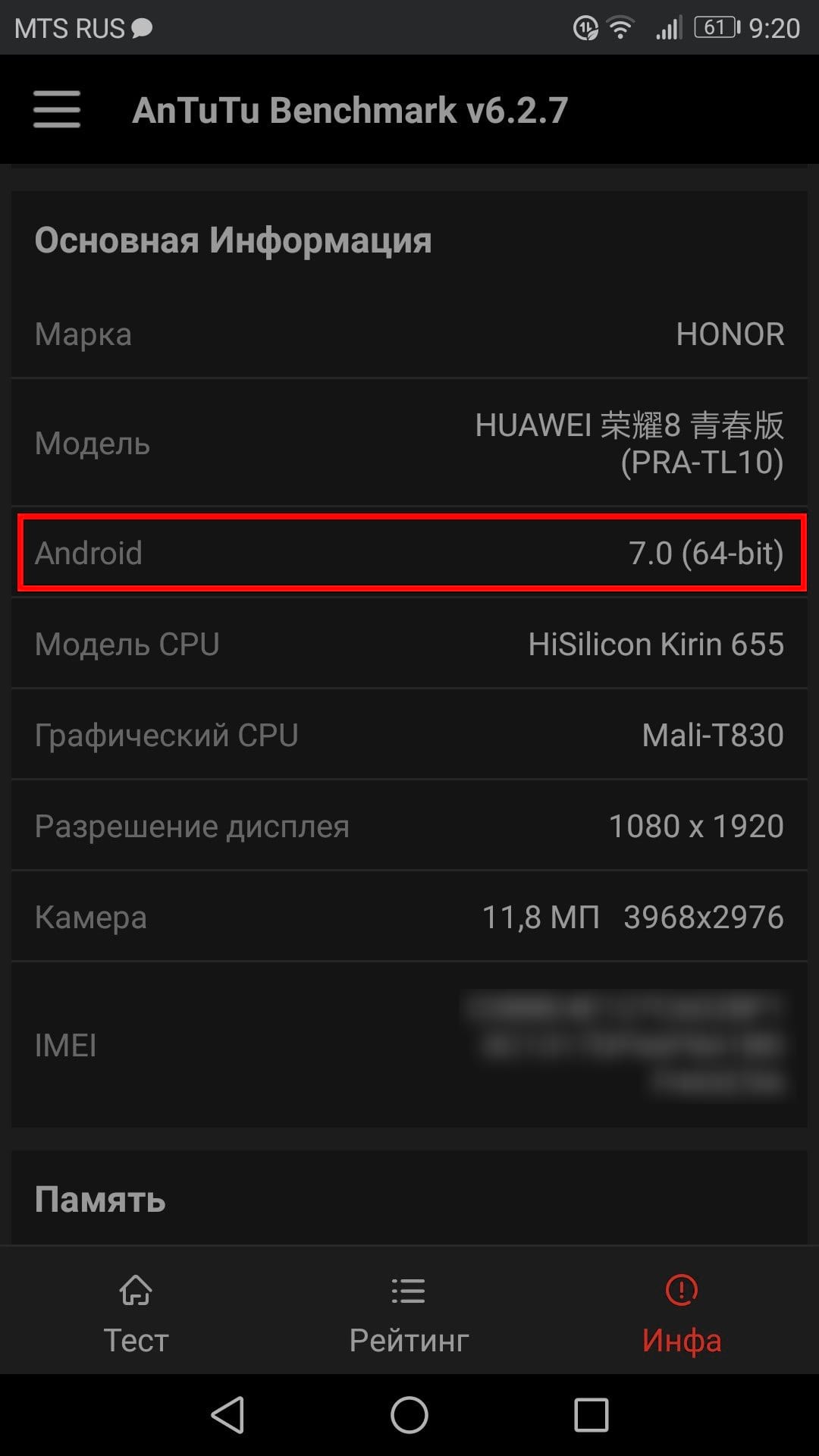- Как узнать, работает ли устройство на 32-битном или 64-битном Android
- Как узнать у вас 32-разрядный или 64-разрядный Android смартфон?
- Как проверить устройство Android, 64-разрядное или 32-разрядное
- Содержание:
- Проверить устройство Android
- После покупки | Проверить устройство Android
- Преобразование 32-битной в 64-битную
- Заключение
- Как узнать, является ли мой мобильный 32-битным или 64-битным
- Прежде чем купить его
- Если у вас уже есть в руке
- Через антуТу
- Используйте CPU-Z
- Как узнать какой процессор на телефоне Android
- Как посмотреть модель и разрядность процессора, количество его ядер на Android
- Узнаем SoC телефона — видео
Как узнать, работает ли устройство на 32-битном или 64-битном Android
Наступает время в жизни каждого пользователя Android, когда нужно ответить на важный вопрос: мое устройство работает под управлением 32- или 64-разрядной операционной системы? Это может быть трудное, тревожное время, если Вы не знаете, как ответить на этот вопрос. Мы поможем Вам понять, что делать, если возникнет такой вопрос.
Вот как узнать, устройство работает под управлением 32- или 64-разрядной операционной системы.
Итак, первое, что Вам нужно сделать, это загрузить и установить AnTuTu Benchmark. Мы не будем запускать какие-либо тесты, просто используйте его, чтобы получить информацию о процессоре.
После того, как Вы установите его, откройте его и затем нажмите вкладку «Инфа» внизу.
Найдите в этом списке строку с надписью «Android» — это должна быть третья запись. Справа от него будет показана версия Android, а также разрядность ОС.
Хотя это не обязательная информация, которую Вам нужно знать, но всегда полезно знать, как получить доступ к этой информации, если Вам это понадобится. Например, если Вы загружаете стороннее приложение и оно зависит от версии.
Источник
Как узнать у вас 32-разрядный или 64-разрядный Android смартфон?
Для меня, как наверное и для большинства других пользователей смартфонов, не имело никакой разницы 32х или 64х разрядный у меня телефон на Андроид. Но это было ровно до тех пор пока не вышла игра Fortnite для Андроид смартфонов.
Чтобы установить Fortnite у вас должна быть 64-разрядная система Андроид с 64-разрядным процессором. Кроме того в системных требованиях Fortnite 3 Гигабайта оперативной памяти и версия Андроид 5.0 или выше.
К сожалению в большинстве телефонов нам никак не удастся определить 32-разрядная или 64-разрядная у вас система. Для этого нужно установить приложение из официального Play Market. Называется это приложение AnTuTu Benchmark.
После того как вы установили приложение, запустите его и разрешите все типы доступа, которое запрашивает приложение, это необходимо для правильного отображения нужной нам информации. Мы не будем запускать никаких долгоиграющих тестов, вся необходимая информация уже есть у этого приложения, как только мы его открыли.
Нажмите на иконку «My Device» или «Моё устройство» (справа ближе к центру экрана) и у вас откроется список с разной информацией о вашем устройстве. Как видно на скриншоте выше у меня 32-разрядная система, а значит сыграть в Fortnite на этом телефоне у меня не выйдет. Надеюсь у вас 64-разрядная система и у вас всё получится.
Источник
Как проверить устройство Android, 64-разрядное или 32-разрядное
Содержание:
Устройства Android, как и настольные компьютеры и ноутбуки, являются 32-разрядными или 64-разрядными устройствами. Эта архитектура определяется аппаратным обеспечением, в частности процессором. Это используется на устройстве, и его нельзя изменить. Если вы хотите проверить, является ли устройство Android 64-битным или 32-битным, вы можете попробовать несколько простых вещей. Давай начнем!
Вы должны знать, что пока 32-битные устройства Android существуют. Их не так много. Помните об этом и попробуйте различные методы, указанные ниже, чтобы найти архитектуру для вашего устройства.
Проверить устройство Android
Предположим, вы хотите купить новое устройство Android, будь то телефон или планшет. Возможно, вы захотите узнать, 32-разрядное это устройство или 64-разрядное устройство.
Во-первых, определите точную модель, которую вы собираетесь покупать. У некоторых устройств есть вариации, которые очевидны по их названию, например, Galaxy Note 10 против Galaxy Note plus, и эти различия будут важны.
Затем найдите полные технические характеристики устройства. Первое, где их можно найти, — это страница продукта производителя, например, если это устройство Samsung, посетите страницу продукта Samsung. Есть также другие сайты, которые будут перечислять очень подробно. спецификации устройства, и вы также можете их использовать.
Ищите свое устройство в DeviceSpecification. Вообще говоря, если устройство имеет более 4 ГБ ОЗУ, это 64-разрядное устройство.
По возможности найдите полную версию ядра, которая будет работать на устройстве, которое вы планируете приобрести. Возможно, информация напечатана на коробке устройства, но она также должна быть доступна в Интернете. Если в названии версии ядра указано _64, устройство является 64-разрядным.
После покупки | Проверить устройство Android
При условии, что вы уже купили устройство и открыли его. Вы можете пройти через настройки устройства и установить приложения, чтобы проверить, является ли телефон Android 32-разрядным или 64-разрядным.
Откройте настройки и перейдите в любой ‘Система’, или же ‘О телефоне‘. Имя будет отличаться в зависимости от вашего устройства, но вы ищете информацию о своем телефоне. Проверьте версию ядра здесь. Если его нет на этом экране, найдите версию Android и щелкните ее.
Если вы не хотите выполнять поиск в настройках вашего устройства или информации нет, как показано на скриншоте ниже. Идите и установите бесплатное приложение под названием CPU-Z из магазина Google Play. Откройте приложение и перейдите на вкладку Система. Найдите поле архитектуры ядра, и оно сообщит вам, является ли ваше устройство 32-разрядным или 64-разрядным.
Преобразование 32-битной в 64-битную
Если у вас 32-битное устройство, вы не можете преобразовать его в 64-битное устройство. Архитектура — это характеристика процессора устройства, и изменить ее невозможно. Вам нужно будет купить 64-битное устройство.
Заключение
Хорошо, это все, ребята! Надеюсь, вам понравилась эта статья «Проверьте устройство Android» и вы найдете ее полезной. Поделитесь с нами своим мнением. Также, если у вас есть дополнительные вопросы, связанные с этой статьей. Тогда дайте нам знать в разделе комментариев ниже. Мы скоро к тебе вернемся!
Как настроить автозамену текста на iOS
Как перезагрузить этот компьютер VS Fresh Start в Windows 10
Источник
Как узнать, является ли мой мобильный 32-битным или 64-битным
За последние несколько часов Niantic подтвердил, что Pokémon GO больше не будет совместим с Android телефоны с 32-битным процессором. На бумаге это не должно быть проблемой, поскольку почти все смартфоны, выпущенные в последние годы, имеют 64-разрядный процессор но если у вас есть сомнения . Как вы можете узнать, какой тип процессора у вашего мобильного телефона?
Это одна из информации, которую трудно найти на нашем мобильном телефоне, если вы не являетесь «ходячей энциклопедией» мобильных процессоров. К счастью, есть несколько способов знать, если мой телефон имеет 32-битную или 64-битную архитектуру в его оборудовании. Лучше всего проверить, купили ли вы свой мобильный телефон менее 5 лет назад, поскольку редко можно найти современный мобильный телефон с 32-разрядным процессором, но если у вас есть сомнения…
Прежде чем купить его
Мы уже говорили, что сегодня почти все мобильные телефоны продаются с 64-битные процессоры, но возможно, что некоторые проскользнут на рынок. Прежде всего необходимо определить точную модель мобильного телефона, которую вы хотите купить, поскольку некоторые устройства имеют очевидные различия по названию, например, Galaxy Note 10 против Galaxy Note plus, но они могут быть важны.
В общем, если на устройстве больше 4 ГБ Оперативная память, это 64-разрядный мобильный телефон, но, во избежание сомнений, лучше всего искать полные спецификации устройства на странице продукта производителя или, что еще удобнее, использовать наш компаратор мобильных телефонов со всей информацией выбранный телефон.
Если у вас уже есть в руке
к выяснить, является ли ваш мобильный 32 или 64 бит, мы можем обратиться к двум известным приложениям для анализа телефонов, таким как AnTuTu или ЦП-З. Оба предоставят вам информацию, которую вы ищете.
Через антуТу
AnTuTu служит не только для измерения мощности устройства или составления списков с телефоны с лучшей производительностью каждый месяц, но он также предлагает нам информацию о нашем телефоне, среди которых тип процессора, который у нас внутри.
Чтобы найти это Скачать приложение , откройте меню «Конфигурация», затем «Система» и выберите ЦП , Здесь вы четко узнаете, имеет ли ваш процессор 32- или 64-битное ядро.
Используйте CPU-Z
Если вы не можете четко найти эти данные в AnTuTu или в настройках вашего устройства, проще всего установить приложение, известное как CPU-Z из магазина Google Play .
Это приложение анализирует телефон и предоставляет нам всю информацию о его программном и аппаратном обеспечении, поэтому, чтобы обнаружить биты нашего процессора, вам просто нужно открыть приложение и перейти на вкладку Система. Найдите поле архитектуры ядра и число в конце идентифицирует тип архитектуры вашего процессора .
Источник
Как узнать какой процессор на телефоне Android

Большинство телефонов не имеют встроенных средств просмотра аппаратных характеристик и возможности получить информацию о процессоре. Однако, в этом помогут простые бесплатные приложения, доступные в Play Маркет. Также может быть интересным: Как узнать, какой процессор на компьютере или ноутбуке.
Как посмотреть модель и разрядность процессора, количество его ядер на Android
В Play Маркет доступно множество бесплатных приложений для получения сведений о характеристиках телефона Android. Для рассматриваемой цели просмотра сведений о SoC я рекомендую использовать AIDA64 или CPU-Z, доступные бесплатно в магазине приложений Play Маркет.
Для просмотра информации о модели процессора в AIDA64:
- Запустите приложение и зайдите в пункт «ЦП» (Центральный процессор, CPU).
- В верхней строке вы увидите пункт «Модель SoC» — это и есть модель вашего процессора.
- Здесь же вы найдете информацию о числе ядер ЦП, типах этих ядер, технологическом процессе и разрядности процессора (в пункте «Наборы инструкций»).
Кроме этого, в программе отображается информация о диапазоне поддерживаемых частот и текущей частоте процессора: не удивляйтесь, что она ниже максимальной — это хорошо, таким образом система экономит заряд батареи, когда высокая производительность не требуется.
В приложении CPU-Z информацию о процессоре вы увидите на первом же экране, на вкладке SoC. Вверху будет отображаться модель процессора, ниже, в пункте «Cores» — число ядер. Здесь же указаны частоты, технологический процесс и модель GPU (графического ускорителя) вашего Android телефона.
Разрядность процессора не отображается, но её мы можем узнать косвенным методом: зайдите на вкладку «System» и обратите внимание на пункт «Kernel Architecture» (архитектура ядра). Если там указано «aarch64», у нас 64-разрядная система, а значит и 64-бит процессор.
Узнаем SoC телефона — видео
Дополнительно отмечу, что имеет смысл посмотреть и другие вкладки в рассмотренных приложениях: не исключено, что вы сможете найти полезную и интересную для себя информацию.
Источник